वहाँ कुछ कंपनियां हैं जो वास्तव में अपने पारिस्थितिकी तंत्र के मामले में Apple को टक्कर दे सकती हैं। हालाँकि, जो कंपनी सबसे नज़दीकी हो रही है वह सैमसंग है, क्योंकि सैमसंग के लाइनअप में बहुत सारे अलग-अलग डिवाइस और उत्पाद हैं। कंपनी ने माइक्रोसॉफ्ट के साथ साझेदारी कर सैमसंग गैलेक्सी फोन के उन यूजर्स के लिए खास फीचर पेश किया है जो विंडोज पर निर्भर हैं।
IPhone उपयोगकर्ताओं के लिए सबसे अच्छी सुविधाओं में से एक जिनके पास iPad (या Mac) भी है, उनके iPhone या iPad से टेक्स्ट भेजना या उनका जवाब देना है। सैमसंग ने अपने गैलेक्सी फोन और टैबलेट पर समान कार्यक्षमता लागू की है, जिसमें सभी नए शामिल हैं गैलेक्सी S22 और गैलेक्सी टैब S8।
गैलेक्सी टैब S8. से टेक्स्ट कैसे भेजें
सब कुछ सेट अप करना
यदि आप गैलेक्सी टैब S8 से टेक्स्ट भेजना चाहते हैं तो आपको सबसे पहले यह सुनिश्चित करना होगा कि आप उसी सैमसंग खाते का उपयोग कर रहे हैं। जब आप पहली बार सेटअप प्रक्रिया से गुजरते हैं, तो आपको विभिन्न अंतर्निहित ऐप्स का उपयोग करने से पहले एक सैमसंग खाता जोड़ना होगा।
हालांकि, अगर आपको दोबारा जांच करने की आवश्यकता है, तो यहां बताया गया है कि आप ऐसा कैसे कर सकते हैं:
- को खोलो समायोजन अपने सैमसंग फोन और गैलेक्सी टैब एस 8 पर ऐप।
- नल [आपका नाम] पन्ने के शीर्ष पर।
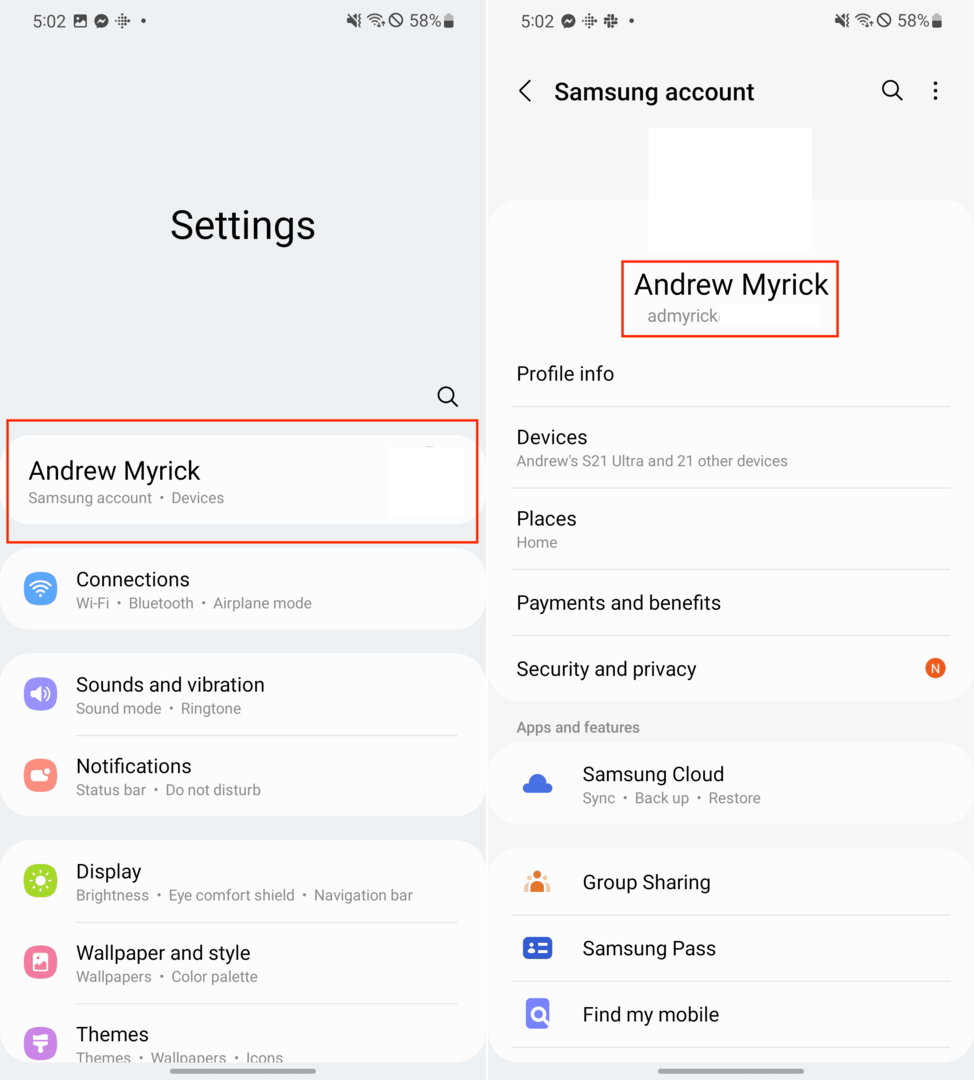
आपकी सैमसंग खाता सेटिंग्स लोड होने के बाद, आप अपनी प्रोफ़ाइल छवि और नाम के ठीक नीचे उपयोग किया जा रहा ईमेल पता देख पाएंगे।
बशर्ते कि आप पहले से ही एक ही सैमसंग खाते में साइन इन हैं, यहां बताया गया है कि आप गैलेक्सी टैब एस 8 से टेक्स्ट कैसे भेज सकते हैं:
- अपने सैमसंग गैलेक्सी फोन के ऊपर से नीचे की ओर स्वाइप करें।
- पूर्ण त्वरित सेटिंग पैनल प्रकट करने के लिए फिर से नीचे स्वाइप करें।
- थपथपाएं अन्य उपकरणों पर कॉल और टेक्स्ट बटन।
- इन चरणों को अपने गैलेक्सी टैब S8 पर दोहराएं।
इस घटना में कि आप नहीं देखते हैं अन्य उपकरणों पर कॉल और टेक्स्ट टॉगल करें, यहां बताया गया है कि आप इसे त्वरित सेटिंग में कैसे जोड़ सकते हैं:
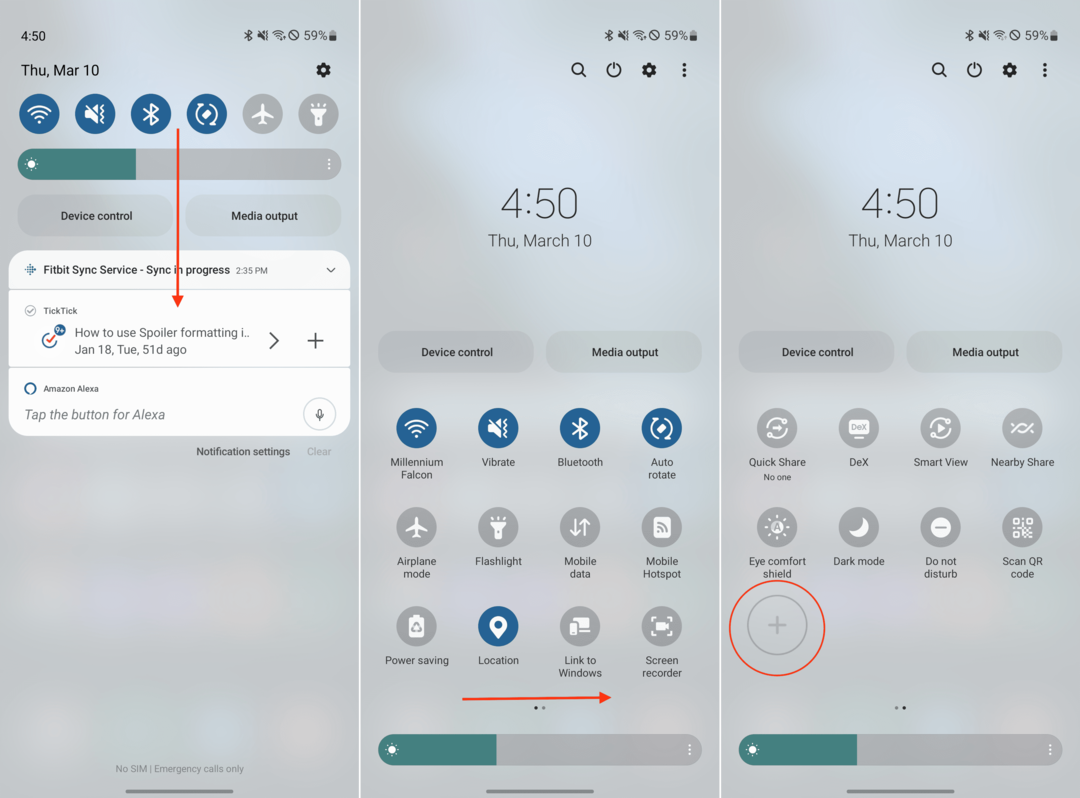
- अपने सैमसंग गैलेक्सी फोन या टैबलेट के ऊपर से नीचे की ओर स्वाइप करें।
- पूर्ण त्वरित सेटिंग पैनल प्रकट करने के लिए फिर से नीचे स्वाइप करें।
- टॉगल के अगले पैनल तक पहुंचने के लिए दाईं ओर स्क्रॉल करें।
- थपथपाएं + चिह्न।
- विकल्पों के माध्यम से तब तक स्वाइप करें जब तक आपको यह न मिल जाए अन्य उपकरणों पर कॉल और टेक्स्ट टॉगल।
- टॉगल को क्विक सेटिंग्स पैनल में ड्रैग और ड्रॉप करें।
- नल पूर्ण.
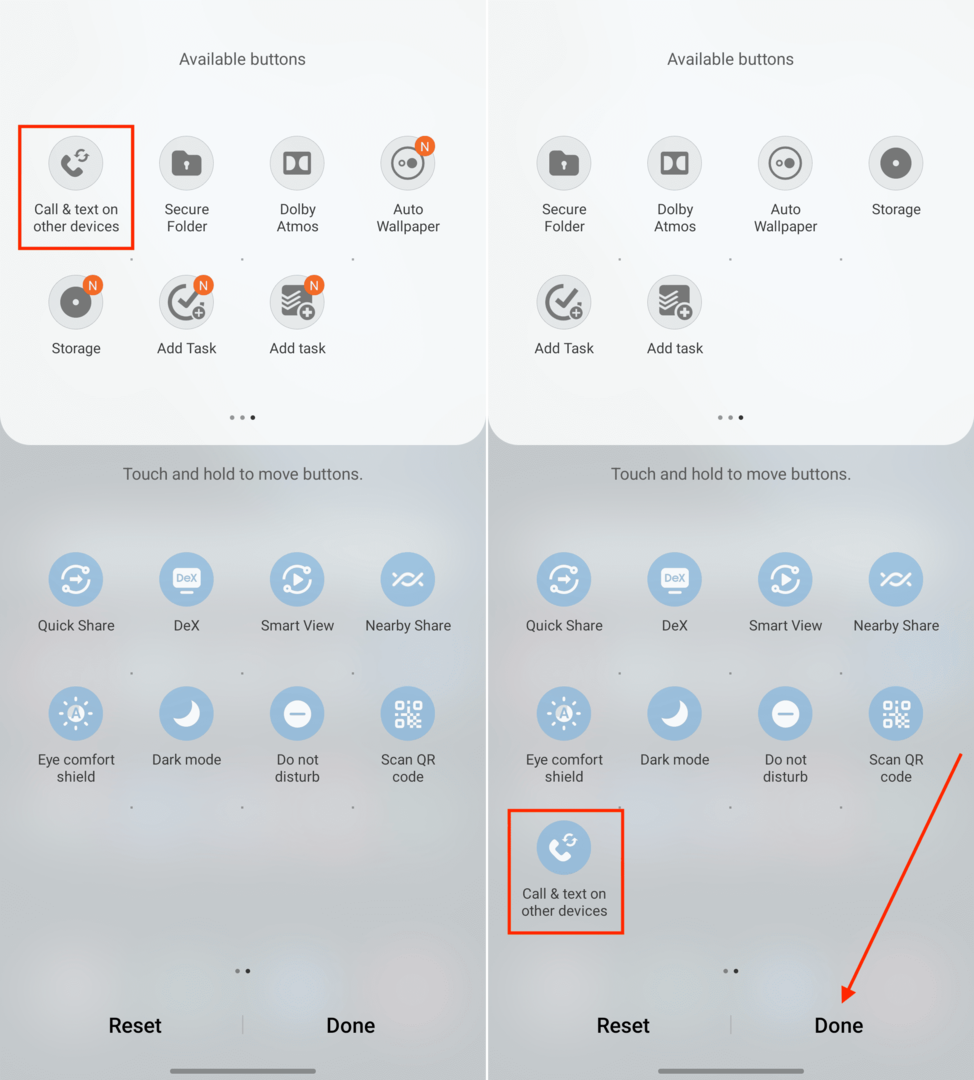
अब जब टॉगल जोड़ दिया गया है, तो आप इसे सक्षम कर सकते हैं, जिससे आप फोन कॉल का जवाब दे सकते हैं और गैलेक्सी टैब एस 8 से टेक्स्ट भेज सकते हैं।
डिवाइस आवश्यकताएँ

हालाँकि, इसके बारे में जागरूक होने के लिए कुछ चेतावनी हैं, क्योंकि यह सुविधा सभी गैलेक्सी फोन पर उपलब्ध नहीं है। उदाहरण के लिए, हम अपने गैलेक्सी जेड फोल्ड 3 पर विकल्प को सक्षम (या खोज) नहीं कर सके, लेकिन यह गैलेक्सी एस 22 अल्ट्रा पर उपलब्ध था। सैमसंग उन उपकरणों की एक सूची प्रदान करता है जिनमें इन सुविधाओं के साथ संगतता शामिल है:
- S22, S22+, और S22 अल्ट्रा
- S21, S21+, S21 FE और S21 Ultra
- S20 FE, S20 5G, S20+ 5G, और S20 अल्ट्रा 5G
- S10e, S10, S10+, S10 5G, S9, और S9+
यह गैलेक्सी नोट 20 जैसे पुराने फोन और गैलेक्सी नोट 9 पर वापस आने के साथ-साथ बजट और मिड-रेंज फोन पर भी उपलब्ध है। तो अगर आप गैलेक्सी टैब एस 8 से टेक्स्ट भेजना चाहते हैं तो अपने फोन के मॉडल को दोबारा जांचें।